Многие из приложений-оптимизаторов, а также те приложения, которые следят за актуальностью версий установленного на ПК программного обеспечения, создают во встроенном планировщике заданий соответствующие задачи, выполняющиеся даже когда запланировавшие их приложения неактивны. Если такая самодеятельность вам не по нраву или созданная задача не была удалена после деинсталляции приложения, вы можете удалить ее из планировщика самостоятельно как минимум тремя способами.
Через сам планировщик заданий
Начнем с самого очевидного и простого способа.
Открываем штатный планировщик выполненной в окошке Run (Win + R) заданий командой taskschd.msc и в левой колонке нажмите мышкой по родительскому каталогу «Библиотека планировщика заданий». Именно в ней сохраняют свои задания сторонние приложений.
Отыщите в средней колонке задание, имя которого указывает на создавшую его программу, нажмите по нему правой кнопкой мыши и выберите «Удалить».
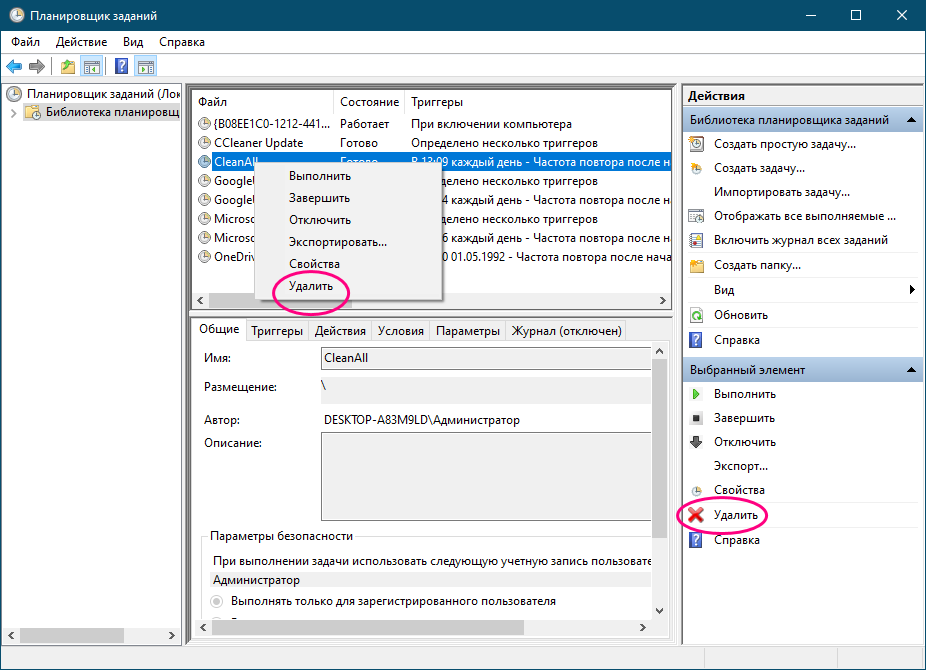
Как удалить программу которая не удаляется в Windows 10 || Как Удалить Удаленную Программу
Также можно нажать «Удалить» в правой колонке управления элементами.
В командной строке
Удалить запланированную задачу можно с помощью командной строки.
Это менее удобный способ, к тому же вам нужно знать точное название задачи.
Удаление выполняется в запущенной от имени классической командной строке с использованием консольной утилиты schtasks.exe, распложенной в папке System32 .
Команда удаления выглядит следующим образом:
schtasks /Delete /TN «путь/имя-задачи» /F
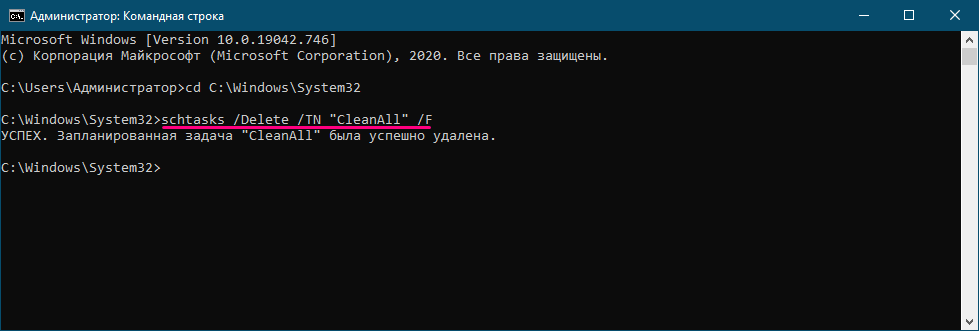
Задача будет тут же удалена.
Путь указывать не нужно, если запись задачи располагается в корневом каталоге «Библиотека планировщика заданий».
Удаление задач с помощью командной строки чаще всего находит применение в скриптах.
В PowerShell
Аналогичным целям может служить и консоль PowerShell , в которой предусмотрен ряд командлетов, предназначенных как раз для взаимодействия с запланированными в taskschd.msc задачами.
Команда удаление задания выглядит так:
Unregister-ScheduledTask -TaskName «имя-задачи» -Confirm:$false

Если задание располагается не в корне, в команду добавляется строка -TaskPath «путь-к-папке», путь указывается относительный, обратные слеши справа и слева удалять не нужно, смотрите скриншот ниже.

В редакторе реестра
Наконец, избавиться от запланированной задачи можно, удалив соответствующий ей ключ реестра.
Откройте редактор реестра командой regedit и разверните ветку:
HKLMSOFTWAREMicrosoftWindows NTCurrentVersionScheduleTaskCacheTree
Подраздел Tree содержит дочерние подразделы с именами расположенных в корне планировщика заданий.
Кликните по выбранной папке ПКМ и выберите «Удалить».
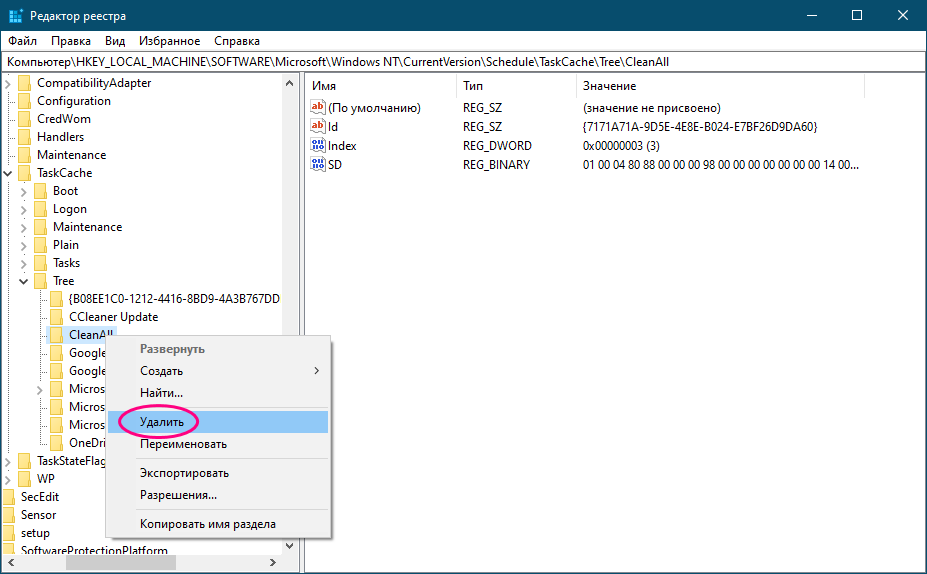
В результате задача будет удалена также из планировщика.
Источник: www.white-windows.ru
Как снять задачу в Windows 10.
Когда вы запускаете приложение, операционная система создает процесс для исполняемого файла приложения. Windows назначает процессу специальный номер, известный как Идентификатор процесса (PID), он уникальный для каждого процесса. Существует несколько причин, по которым вы можете захотеть завершить процесс, и различные методы, которые вы можете использовать для его завершения. Вот как это можно сделать.
Если приложение перестает отвечать на запросы, потребляет много системных ресурсов или ведет себя неожиданно и не позволяет вам выйти из него, вы можете завершить процесс этого приложения, тем самым, принудительно закрыть приложение или игру. Традиционно в Windows для этого, можно использовать диспетчер задач и командную строку. В дополнение к этим методам вы можете использовать и PowerShell.
Как Завершить процесс в Windows 10.
Способ 1: С помощью Диспетчера задач
Шаг: 1 Откройте Диспетчер задач.
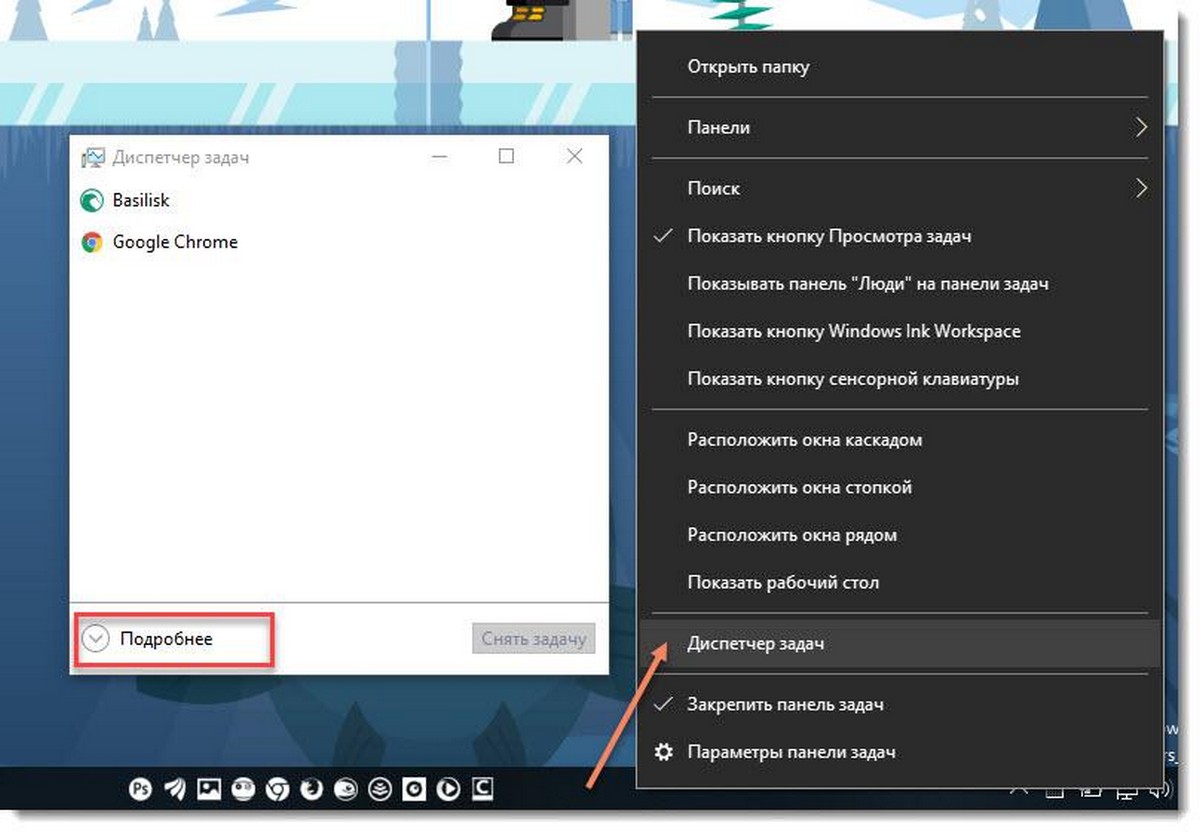
Шаг: 2 Нажмите «Подробнее» в правом нижнем углу, чтобы открыть более подробный вид.
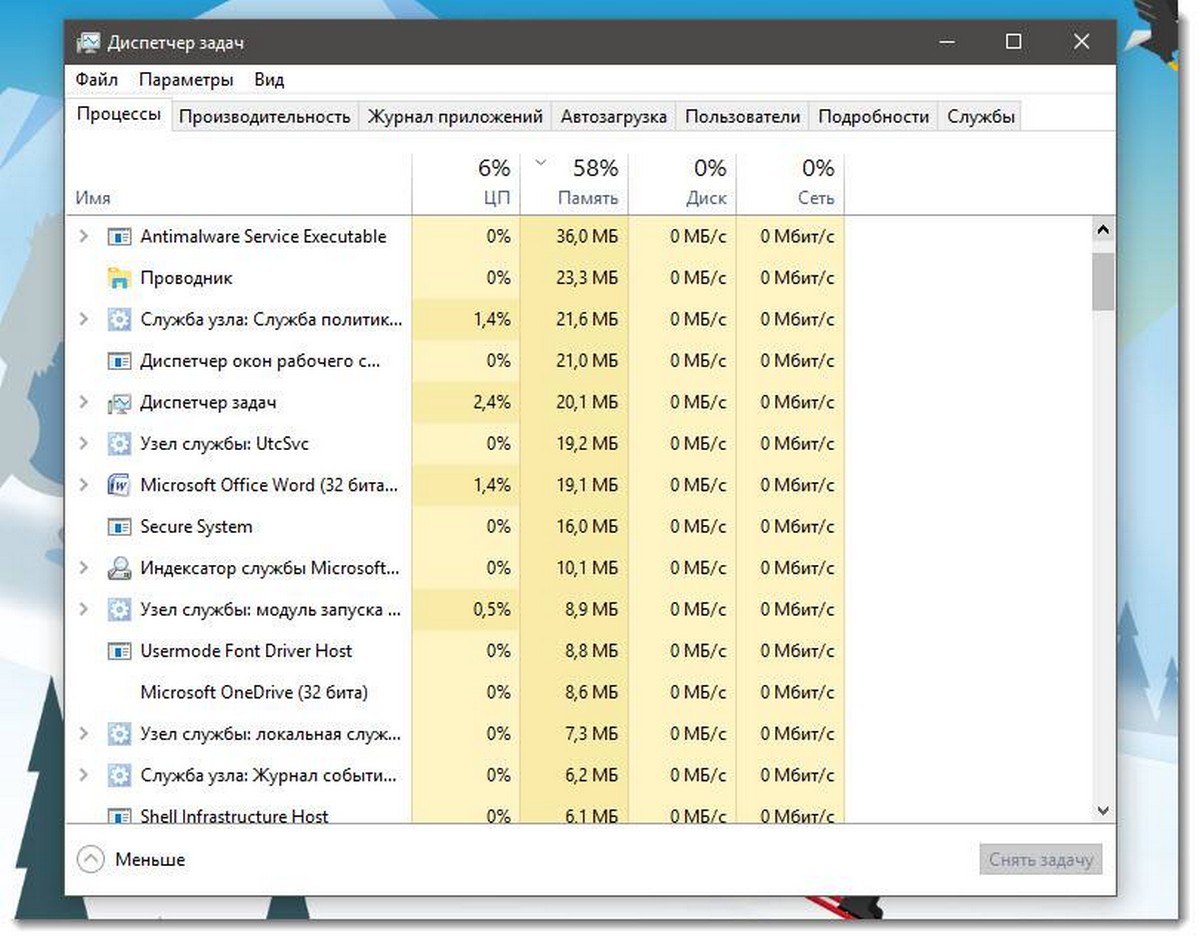
Шаг: 3 Выберите нужную программу или игру в списке приложений.
Шаг: 4 Нажмите кнопку «Снять задачу» или нажмите клавишу Del на клавиатуре.
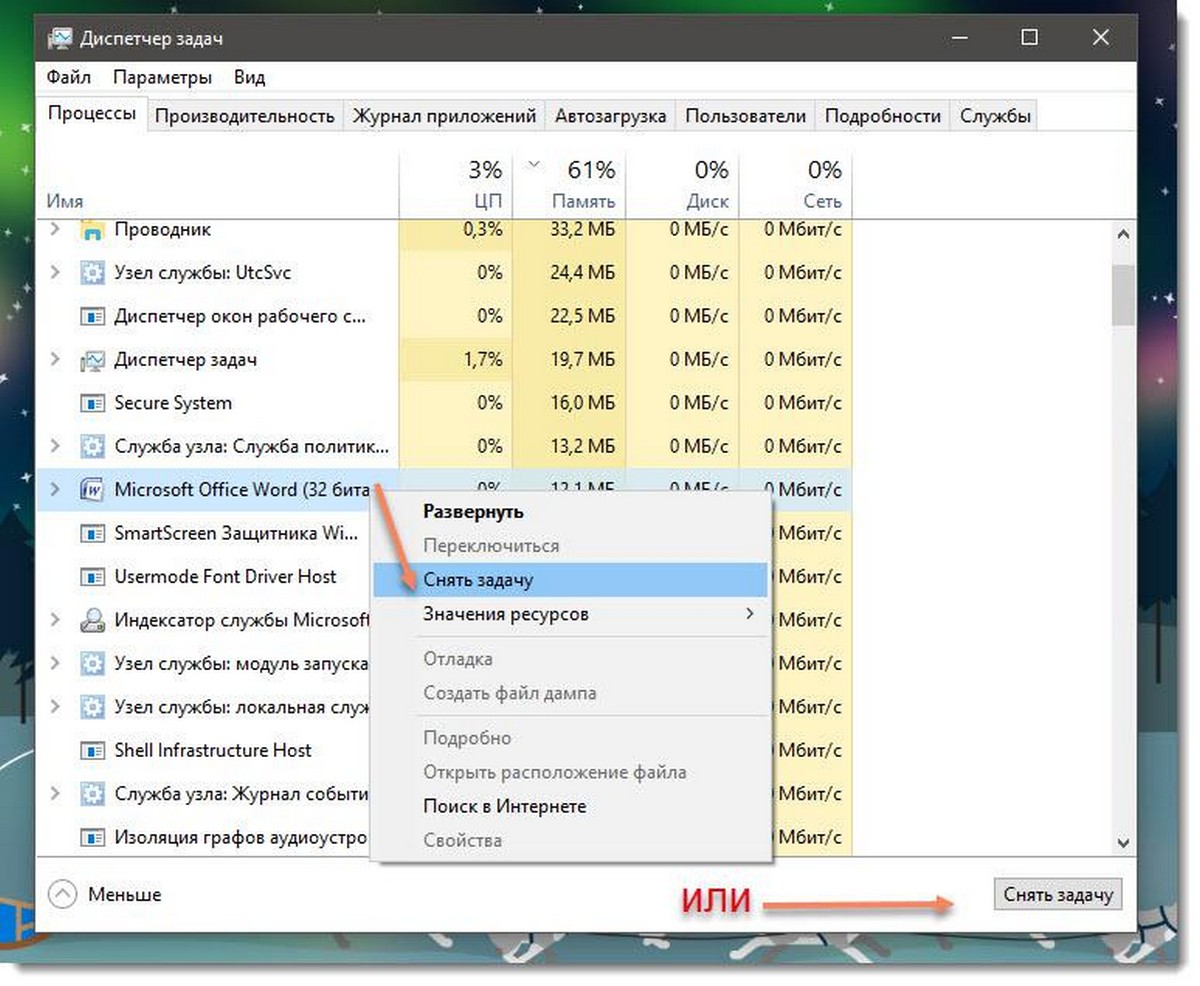
Все.
Это самый известный способ, завершения процесса с помощью диспетчера задач.
Примечание. То же самое можно сделать на вкладке «Подробности». Это специальная вкладка, в которой перечисляются имена процессов вместо имен приложений. На вкладке вы можете выбрать процесс из списка и нажать кнопку «Снять задачу» или нажать клавишу Del .
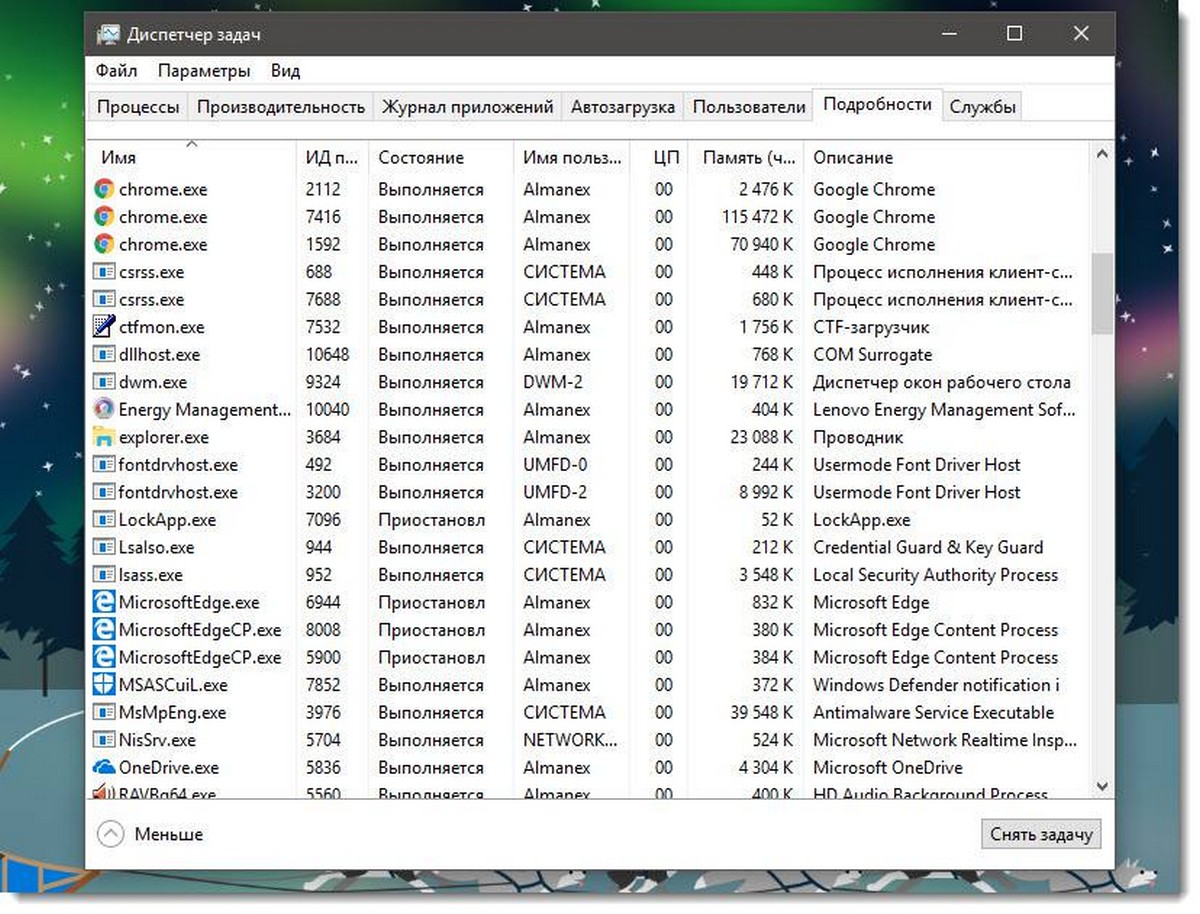
Использование кнопки «Снять задачу» означает, что Windows сначала пытается использовать определенный тайм-аут, если процесс действительно не отвечает на запросы, система принудительно завершает работу данного приложения.
Другой классический метод завершения процесса — это консольный инструмент taskill. Он присутствует во всех современных версиях Windows. С его помощью можно снять задачу без Диспетчера задач.
Cmd «Снять задачу», используя Taskkill.
Примечание. Некоторые процессы работают от имени администратора. Чтобы завершить их, вам нужно открыть экземпляр командной строки, так же от имени администратора.
Шаг: 1 Откройте командную строку в качестве текущего пользователя или администратора с помощью Поиска или меню «Пуск» .
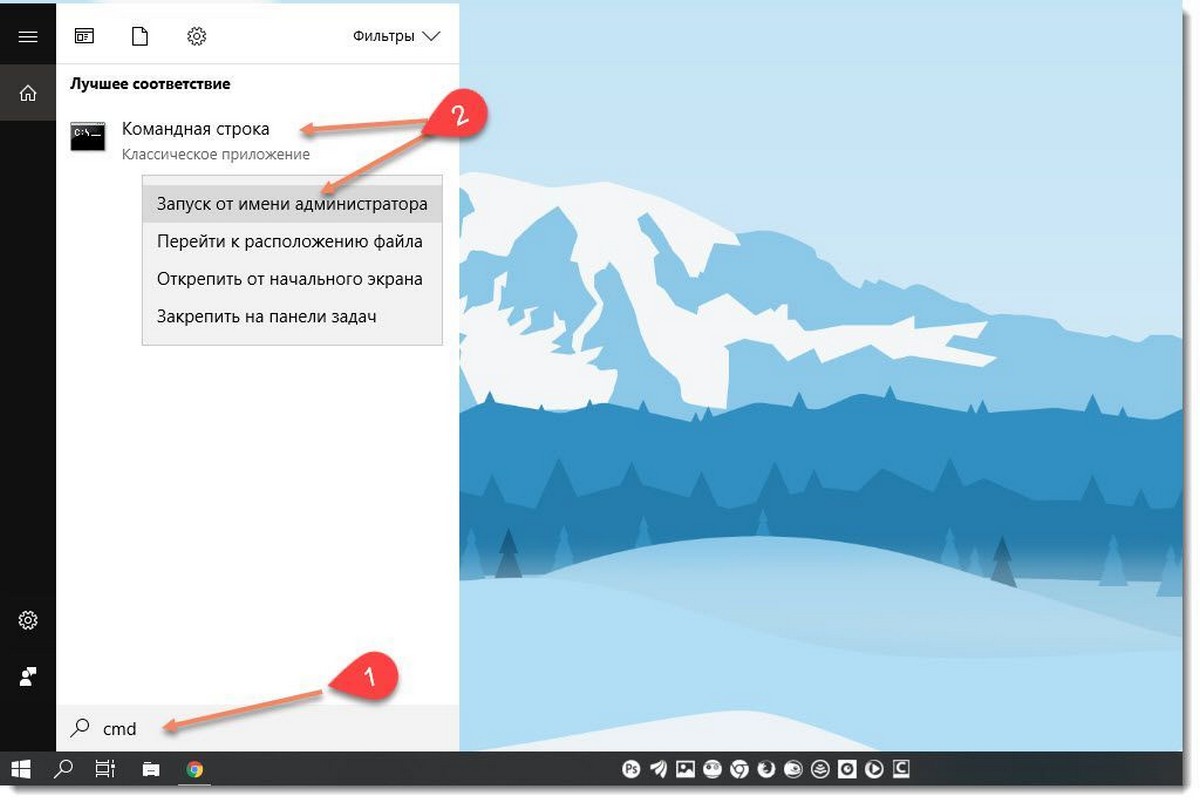
Шаг: 2 Введите команду, чтобы просмотреть список запущенных процессов и их PID. Поскольку список может быть очень длинным, вы можете использовать клавишу Пробел чтобы смотреть список Далее.
tasklist | more
Список задач Windows 10
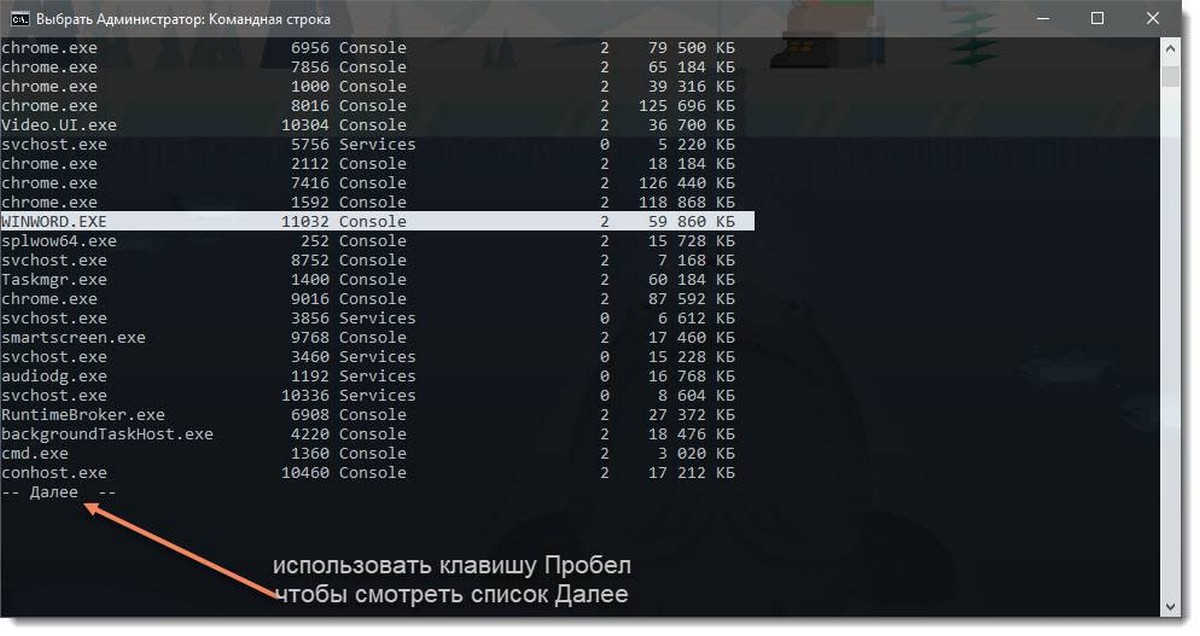
Шаг: 3 Чтобы завершить процесс с помощью PID, введите команду:
taskkill /F /PID pid_number
Шаг: 4 Чтобы завершить процесс по его имени, введите команду
taskkill /IM «process name» /F
Примеры:
Например, чтобы завершить процесс WINWORD.EXE с помощью PID:
taskkill /F /PID 11032
Чтобы завершить процесс по его названию:
taskkill /IM » WINWORD.EXE» /F
Taskkill поддерживает множество полезных опций, которые можно использовать для завершения приложений. Вы можете узнать их, запустив его следующим образом : taskkill /?
Используя taskkill, вы можете сразу закрыть все не отвечающие задачи в Windows 10 .
Завершить процесс в Windows 10 используя PowerShell
Примечание. Чтобы завершить процесс с повышенным уровнем, вам нужно открыть PowerShell в качестве администратора.
Шаг: 1 Откройте PowerShell. Если необходимо, запустите его как Администратор .
Шаг: 2 Введите команду:
Get-Process
Это позволит просмотреть список запущенных процессов.
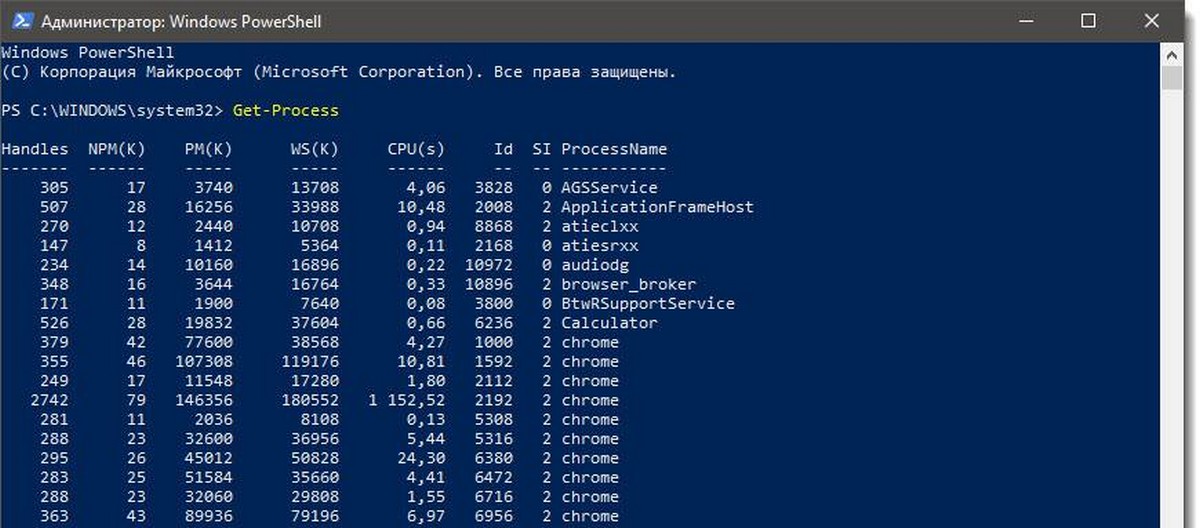
Шаг: 3 Чтобы завершить процесс по его имени, выполните следующий командлет:
Stop-Process -Name «Имя процесса» -Force
Шаг: 4 Чтобы завершить процесс с помощью ID, запустите команду:
Stop-Process -ID укажите id -Force
Примеры:
эта команда закроет процесс WINWORD.
Stop-Process -Name » WINWORD» -Force

Следующая команда закроет процесс с ID 11032.
Stop-Process -ID 11032 -Force
Источник: g-ek.com
Как снять задачу на компьютере клавишами
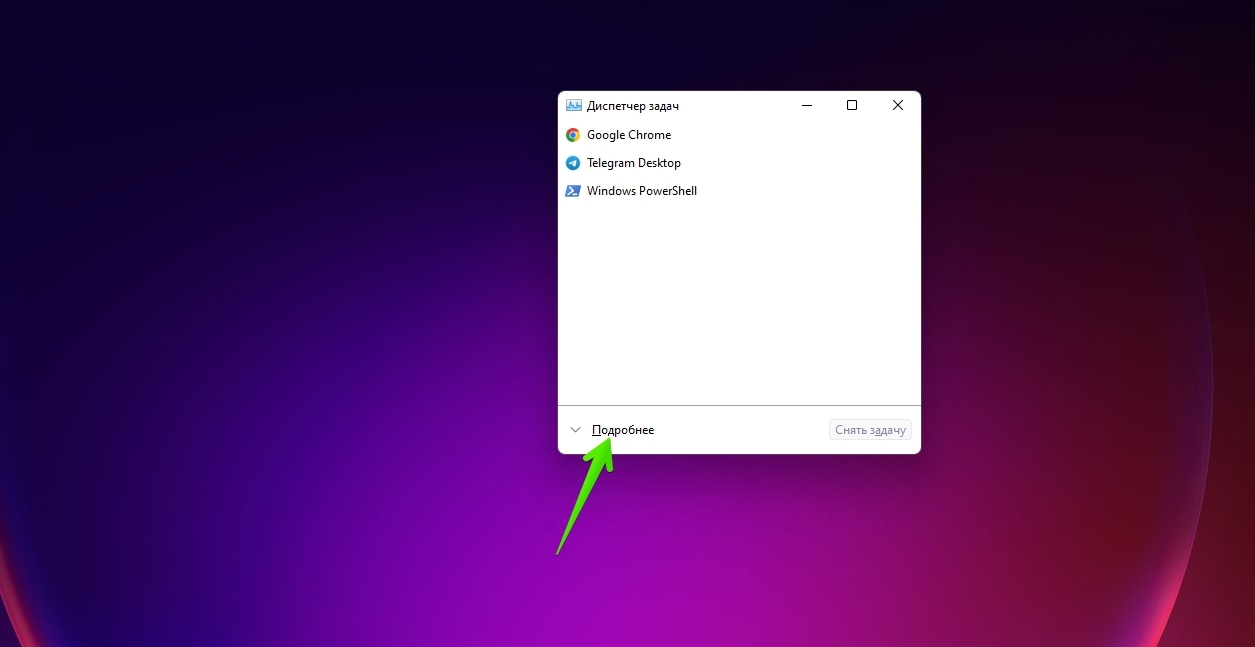
В ОС Виндовс находится множество специальных инструментов для настроек, контроля и даже ремонта определенных приложений. Один из них – это диспетчер задач (ДЗ). При помощи него можно просмотреть как информацию о загруженности системы, так и обрабатывать различные сбои, если появляются непредвиденные ситуации.
ДЗ дает сведения о производительности ПК и работающих программах, загруженности центрального процессора, фиксирует информацию о памяти, системных службах. При этом его можно использовать для установления приоритетов процессов и закрытия служб.
Безусловно, есть еще множество посторонних приложений для диагностирования и снятия задачи для ПК и ноутбуков, однако зачастую вполне хватает встроенных инструментов ОС.
Горячие клавиши, чтобы снять задачу
Удобней всего снимать определенную задачу в Windows с помощью «Диспетчера задач». Чтобы его вызвать, можно использовать комбинацию клавиш «Ctrl + Shift + Esc».
В разделе «Процессы», который находится по умолчанию, найдите программу, которую нужно снять. Если требуется, то упорядочьте перечень задач по имени либо нагрузке, которая оказывается на один из аппаратных элементов ПК (процессор, винчестер и т.д.).
Укажите приложение, которое требуется закрыть в принудительном порядке, и используйте меню «Снять задачу». После выбора этой клавиши до этого запущенный процесс остановится.
Диспетчер задач
ДЗ в Виндовс применяется, если требуется закрыть определенное приложение, узнать нагрузку на компьютер или ноутбук и иные показатели. Он дает возможность, как контролировать состояние системы, так и присваивать указанному процессу дополнительный приоритет.
В Виндовс все функции находятся в различных местах, поэтому чтобы определить, что делать, если задача «зависла», посмотрите этот ролик:
Командная строка
Следующий способ снять задачу – воспользоваться инструментом «Командная строка». Войдите в нее от имени админа. Это выполняется с помощью меню, которое вызывается нажатием правой клавишей мышки на «Пуск» либо вводом этого элемента в поисковой строке. Укажите команду tasklist и нажмите «Энтер».

В списке отобразятся активные процессы, которые принадлежат как ОС, так и посторонним приложениям. Для завершения нужно определить «Имя образа» или «ПИД».
Поскольку перечень очень большой, удобней отыскать процесс, который необходимо снять, так: зажмите кнопки «Ctrl + F», укажите в появившемся меню полное или частичное имя (непременно на английском языке), затем используйте клавишу «Найти далее». После того как запись подсветится, запомните ее. Чтобы закрыть процесс, укажите команду taskkill/IM«Имя образа»/F и кликните «Энтер».

Имя образа – это название приложения, которое указывается в кавычках одновременно с расширением .exe.

PowerShell
В Windows 10 находится более продвинутое программное приложение, им также можно воспользоваться для завершения работы различных процессов:
- зайдите в «PowerShell» от имени админа, удобней это выполнить при помощи поисковой строки;
- укажите запрос и кликните «Энтер»;

- в сгенерированной вследствие входа в PowerShell команды выберите тот процесс, работу которого нужно окончить.

Ориентироваться в этом случае необходимо на один из нескольких показателей – «ID» либо «Process Name», их нужно запомнить либо скопировать. Затем укажите ниже команду Stop-Process-Name «Process Name»-Force. Когда кликните на кнопку «Энтер», указанный процесс завершится.
Нужно сказать, что в «PowerShell» этот закрытие никак не показано, просто предложат ввести какую-то еще из команд.
Как использовать PowerShell, смотрите на видео:
Сторонние приложения
Кроме вышеописанных инструментов, чтобы завершить работу программ, можно воспользоваться посторонними приложениями, при этом официально рекомендуемыми разработчиками ОС Виндовс. К примеру, загрузить Process Explorer – это отличная альтернатива «Диспетчера задач».

С учетом настроек применяемого браузера или, если это необходимо, в появившемся меню «Проводника» пропишите папку для хранения установочного файла и используйте клавишу «Сохранить».
Зайдите в папку со скаченным архивным файлом и откройте его. Войдите в программу, причем нужно учесть разрядность ОС, которая установлена. «Procexp» — 32 бита, «procexp 64» — 64 бита. При желании познакомьтесь с условиями соглашения и выберите клавишу «Agree».
В основном меню, запустившегося ProcessExplorer, показываются все работающие сейчас программы точно так же, как это происходит в ДЗ. Чтобы удобней было отыскать процесс, который нужно завершить, можно упорядочить перечень по одному из показателей – названию или нагрузке на определенный аппаратный элемент компьютера. После, если это нужно, пролистайте переформировавшуюся страницу книзу.

Кликом по левой клавишей мыши укажите программу, которую необходимо закрыть и, после, или активируйте контекстное меню и укажите раздел «KillProcess», или используйте кнопку «Del», или клавишу завершения процессов сверху окна. Произведенное действие подтвердите, нажав «ОК».
ProcessExplorer хотя и покажется не таким привлекательным в эксплуатации, в отличие от ДЗ, но в большинстве случаев будет намного эффективным, поскольку дает возможность останавливать даже те задачи, которые не показаны либо не останавливаются с помощью других инструментов. Это приложение тоже дает подробную информацию о загруженности операционной системы, также достоинство состоит в компактности утилиты.
Способ для Windows 11
Если какая-то программа повисла, то в Виндовс 11 также чаще всего работает окончание запущенного процесса в ДЗ:
- Войдите в ДЗ, для чего можно выбрать комбинацию клавиш Ctrl + Shift + Esc. Если она не работает, кликните Ctrl + Alt + Delete и укажите раздел «Диспетчер задач».

- В появившемся окне активных процессов отыщите зависшее приложение. Удобней это выполнять в графе «Подробности», отсортировав перечень по параметру «Состояние», которому будет присвоен статус «Не отвечает».

- Укажите зависшее приложение и кликните «Снять задачу» с правой стороны снизу.
- Вследствие этого программа закроется.
Как снять задачу на компьютере Linux
Есть большое количество различных операционных систем семейства Linux, но поскольку, как правило, обычно ставят Ubuntu, удобней всего рассматривать процесс вызова именно с помощью него. В остальных видах Линукс процедура производится таким же образом.
В этом случае диспетчер называется «Системный монитор», так же дополнительно находится консольное приложение «htop», оно ставится быстро и позволяет дать более подробные сведения о запущенных программах.
В «Системный монитор» можно зайти стандартным способом:
- «Ctrl + Alt + Delete», эти возможности напоминают диспетчер Виндовс;

- для активации «htop» нужно указать «sudo apt-get install htop» в меню «Terminal».

Внимание: Если есть интернет подключение, приложение найдется в автоматическом режиме. Пуск выполняется вручную при наборе «htop».
Как снять задачу на MacOS
В последнем варианте операционной системы «Диспетчер задач» называется «ActivityMonitor», а в старом — «ProcessViewer».
Чтобы вызвать программу, нужно использовать комбинацию кнопок «Ctrl + Пробел», в меню указать: «Activity», войти в приложение с помощью «Энтер».

Если ничего не помогло
Если ничего из перечисленного выше не смогло помочь, нужно лишь перезапускать или отключать ПК с помощью клавиши RESET либо нажать на кнопку отключения и задержать ее на пару секунд.
Это делается лишь в экстренных ситуациях, в противном случае можно потерять как не сохраненную информацию, так и нарушить загрузку ОС. И в этом случае потребуется помощь специалиста.

Несколько лет работал в салонах сотовой связи двух крупных операторов. Хорошо разбираюсь в тарифах и вижу все подводные камни. Люблю гаджеты, особенно на Android.
Задать вопрос
Вопрос эксперту
Почему приложения могут зависать?

Чаще всего основными причинами являются:
1. Несовместимость аппаратных элементов ПК или драйверов. При этом могут зависать как приложения, так и вся система, в общем.
2. Захламленная ОС. Часто приложения виснут на «неухоженной» ОС. При этом нужно или переустанавливать, или оптимизировать ОС.
3. Ошибки в коде приложений. Попытайтесь обновиться на сайте разработчика программного обеспечения.
В чем преимущество команды taskkill?

Команда «taskkill», это, на самом деле мощный инструмент, ему не противостоят даже вирусные программы и троянцы. Он может с успехом закрыть даже их упорную работу.
Источник: tarifkin.ru